
Spreminjanje fotografije Live Photo v Fotografijah v Macu
Fotografije Live Photo lahko urejate na enak način kot druge fotografije. Spremembe fotografije Live Photo so vidne tako na mirujoči sliki kot tudi v videu fotografije Live Photo.
Opomba: Spremembe, ki jih naredite z orodjem za retuširanje, orodjem za rdeče oči in orodjem za označevanje, vplivajo samo na mirujočo sliko.
Možnosti urejanja:
Obrežite dolžino videa.
Vklopite ali izklopite zvok.
Spremenite nastavljeno mirujočo sliko fotografije Live Photo.
Nastavite ponavljanje in odbijanje ter simulacijo dolge osvetlitve.
Uporabite filter
Obrežite ali poravnajte sliko.
Uporabite prilagoditve.
Odprite aplikacijo Fotografije
 v Macu.
v Macu.Dvokliknite fotografijo Live Photo (z
 v zgornjem levem kotu) in kliknite Urejanje v orodni vrstici.
v zgornjem levem kotu) in kliknite Urejanje v orodni vrstici.Namig: Za hitro iskanje vseh fotografij Live Photo kliknite Vrste predstavnostnih vsebin v stranski vrstici, nato pa dvokliknite Fotografije Live Photo.
Pri fotografijah Live Photo, posnetih v portretnem načinu, kliknite
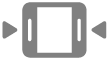 pod fotografijo, da se prikažejo orodja za urejanje fotografij Live Photo.
pod fotografijo, da se prikažejo orodja za urejanje fotografij Live Photo.Z orodji za urejanje naredite želene spremembe.
Če želite spremeniti predvajanje fotografije Live Photo, kliknite Prilagodi v orodni vrstici, nato pa naredite nekaj od naslednjega:
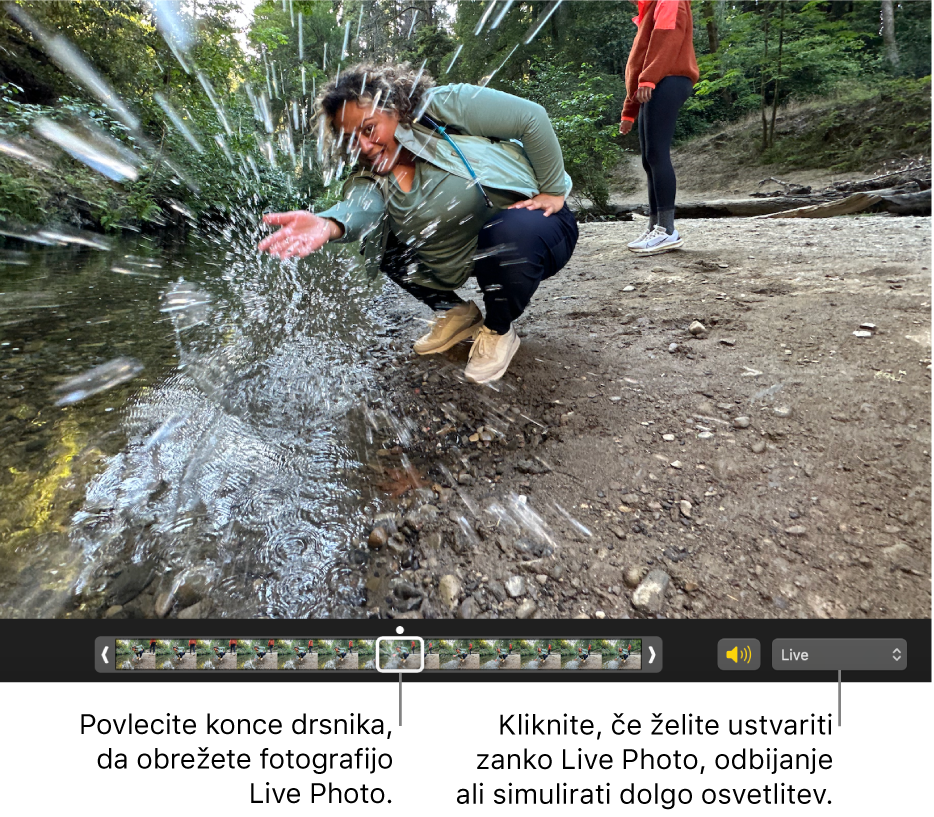
Obrežite dolžino videa: povlecite konce drsnika, da nastavite začetek in konec videa.
Vklopite ali izklopite zvok: kliknite gumb Zvočnik.
Izberite okvir videa za ključno fotografijo: povlecite položaj predvajanja do želene sličice in kliknite možnost Nastavi kot ključno fotografijo.
Nastavite ponavljanje, odbijanje in simulacijo dolge osvetlitve pri fotografiji Live Photo: kliknite pojavni meni Live, nato pa izberite želeni učinek.
Pretvorite fotografijo Live Photo v mirujočo sliko: kliknite
 na dnu okna.
na dnu okna.
Izvirnik spremenjene fotografije Live Photo lahko obnovite tako, da kliknete možnost Povrni izvirnik.